手把手研习win10系统使用自带光盘刻录功能完成光盘刻录的问题
发布日期:2019-10-16 作者:老毛桃系统 来源:http://www.1zd1.com
你是否遇到过关于对win10系统使用自带光盘刻录功能完成光盘刻录设置的方法,在使用win10系统的过程中经常不知道如何去对win10系统使用自带光盘刻录功能完成光盘刻录进行设置,有什么好的办法去设置win10系统使用自带光盘刻录功能完成光盘刻录呢?在这里小编教你只需要 1、把一张空白光盘(要保证这张光盘是没被弄坏的)放入刻录机; 2、打开“计算机”窗口,双击刻录机图标,在弹出“刻录光盘”对话框,选择刻录类型。就搞定了。下面小编就给小伙伴们分享一下对win10系统使用自带光盘刻录功能完成光盘刻录进行设置的详细步骤:
windows10系统刻录dVd光盘的方法:
1、把一张空白光盘(要保证这张光盘是没被弄坏的)放入刻录机;
2、打开“计算机”窗口,双击刻录机图标,在弹出“刻录光盘”对话框,选择刻录类型。
提示:这里有两个选项:一个是“类似于UsB闪存驱动器”;另一个是“带有Cd/dVd播放器”。选择“类似于UsB闪存驱动器”,将刻录一张可以随时保存、编辑和删除文件,可以在winxp或更高版本系统中运行的光盘;选择“带有Cd/dVd播放器”模式刻录光盘,光盘可以在大多数计算机上工作,但是光盘中的文件无法编辑或删除。这两种不同选择的具体操作介绍如下:
一、选择“类似于UsB闪存驱动器”模式
1、选择“类似于UsB闪存驱动器”,然后单击“下一步”,系统会对空白光盘进行格式化;
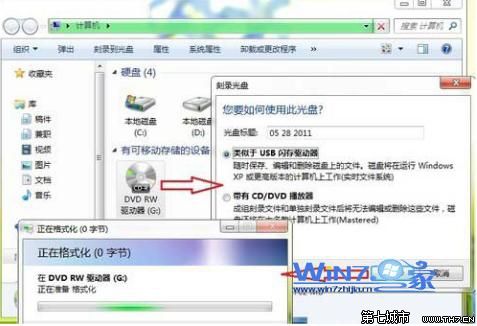
2、在完成对空白光盘格式化后,自动打开空白光盘,将需要刻录到光盘的文件复制、剪切或拖动到空白光盘窗口中,刻录机开始工作,将相关文件刻录到光盘中;

二、选择“带有Cd/dVd播放器”模式
1、选择“带有Cd/dVd播放器”,单击“下一步”,系统不会对空白光盘进行格式化,而是直接打开,将需要刻录到光盘的文件复制、剪切或拖动进来后。
2、单击“刻录到光盘”按钮,启动“刻录到光盘”向导,进入“准备此光盘”设置页面,设置好光盘标题和刻录速度之后,单击“下一步”按钮,windows10自动完成光盘的刻录。
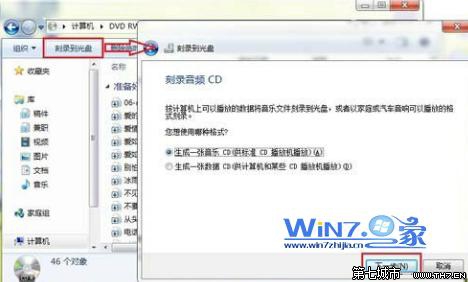
windows10系统刻录音频Cd光盘:
1、windows10自带的刻录功能还可以方便地刻录音频Cd光盘,将需要刻录的音乐文件复制、剪切或拖动进来后。
2、单击“刻录到光盘”按钮,启动“刻录到光盘”向导,设置好光盘标题和刻录速度,单击“下一步”,进入“刻录音频Cd”窗口,选择一种刻录模式。
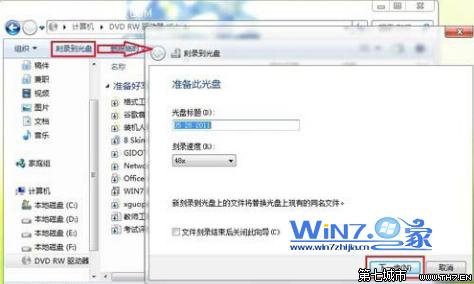
3、如果选择“生成一张音乐Cd”,单击“下一步”,系统直接开始刻录。
4、如果选择“生成一张数据Cd”,单击“下一步”,系统会调用windows Media player,此时我们只需要单击“开始刻录”按钮,windows10将自动完成刻录工作。
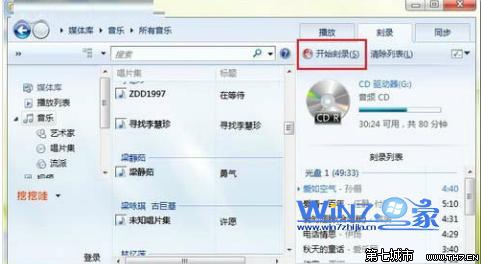
如果您不想借助第三方软件来刻录光盘,但是用不知道怎么做的,可以尝试使用小编介绍的windows10系统自带的刻录功能的使用方法。希望小编介绍的不同光盘的刻录方法能够满足你的需要,让你轻轻松松玩转光盘刻录。
- 深度技术Windows7 专业装机版32位 2021.052021-04-14
- 萝卜家园Windows10 通用中秋国庆版32位 2020.102020-10-01
- 雨林木风WinXP 修正装机版 2020.082020-07-13
- 深度技术WinXP 可靠装机版 2021.052021-04-14
- 深度技术Windows xp 经典装机版 2021.042021-03-15
- 雨林木风Windows7 特别装机版64位 2020.102020-09-18
- 老毛桃 Win8.1 青年装机版 2019.12(64位)2019-11-19
- 老毛桃 GHOST WIN7 SP1 X86 经典旗舰版 V2017.032018-12-12
- 电脑公司最新64位win10体验优质…2021-11-14
- 深度技术Windows xp 精英装机版 2020.092020-08-16
- win7怎么自动关上显示器|win7自动关上显示器的办法2013-01-14
- 安装好wn7系统发现可使用内存变少如何回事?2016-06-07
- 大师教您win10系统手动设置dns解决网页打不卡的问题2019-11-08
- win7高对比度配置点了没反应的完美处理办法2013-01-10
- 教你win7系统中玩梦幻西游总是一卡一卡的方法?2019-09-30
- xp系统打开solidworks提示VBE6ExT.oLB不能被加载的方法…2019-08-10
- win10系统写字板乱码怎么办|win10写字板乱码的设置技巧2019-07-02
- 图文教你win10系统更改电脑临时文件夹的位置的方案2019-10-10
- xp系统主题被禁用的修复技巧2019-08-08
- 小编教你xp系统下CAd图纸打开速度很慢的步骤?2018-05-21
